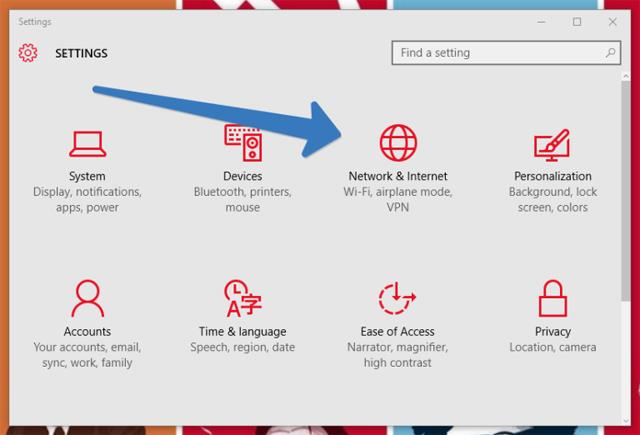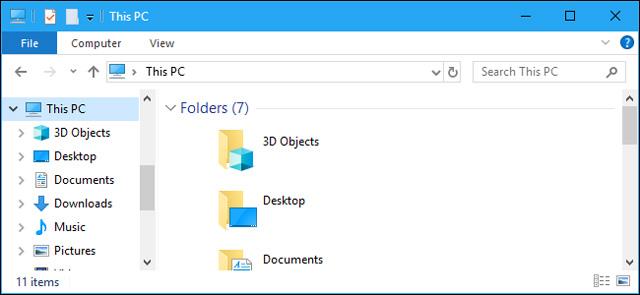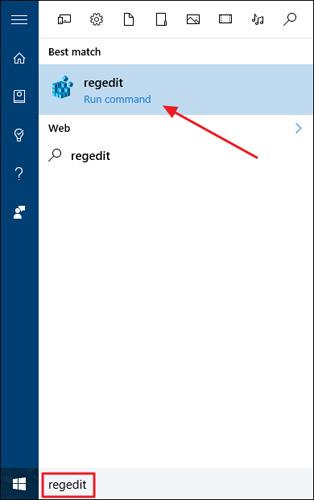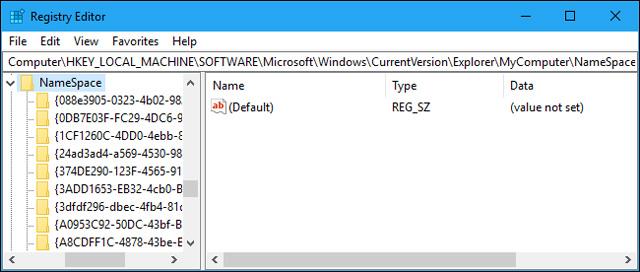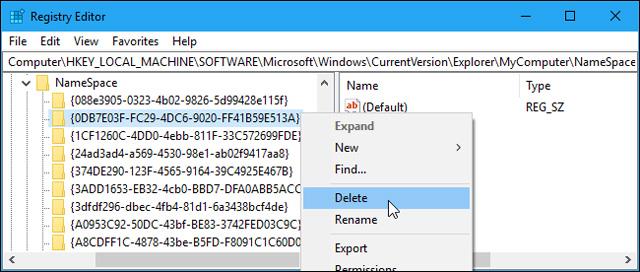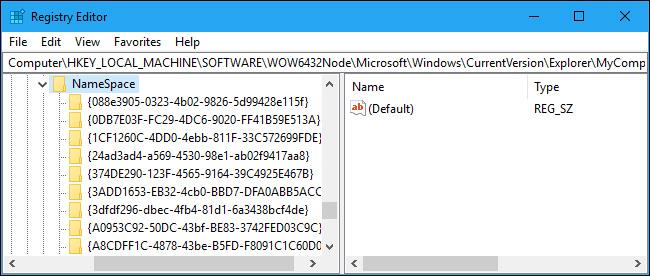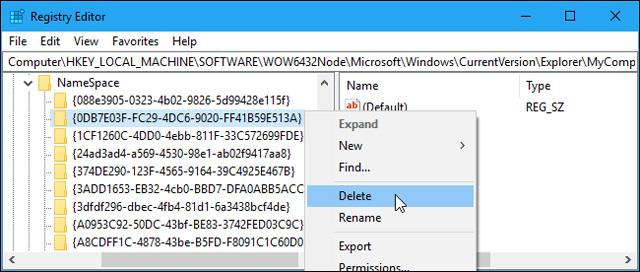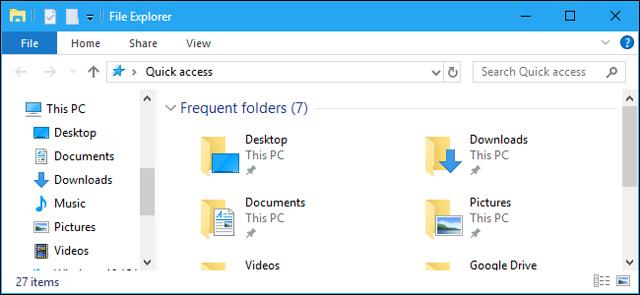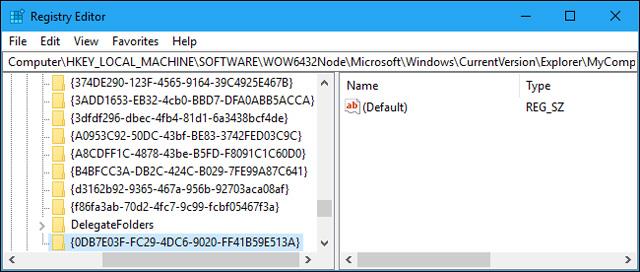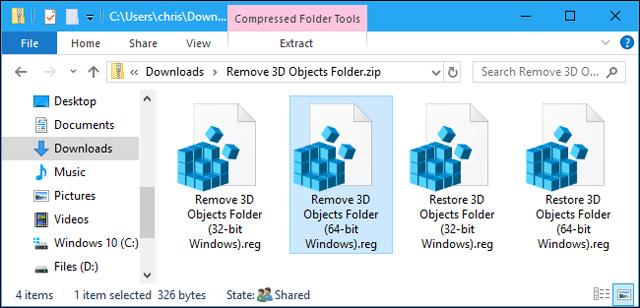Windows 10s Fall Creators Update vil legge til en "3D Objects"-mappe i denne PCen. Det vises til og med i filutforskerens sidefelt. Microsoft prøver tydeligvis å fremme de nye 3D-funksjonene til Paint 3D og andre 3D-funksjoner i Windows 10, men brukere kan skjule denne mappen hvis de vil.
Dette vil ikke slette mappen fra datamaskinen. Du kan fortsatt få tilgang til 3D Objects-mappen og dens innhold på C:\Users\NAME\3D Objects , der NAME er Windows-brukerkontonavnet. Denne veiledningen fjerner den ganske enkelt fra filutforskerens sidefelt. Brukere kan også fjerne andre mapper fra denne PC-en , avhengig av deres behov.
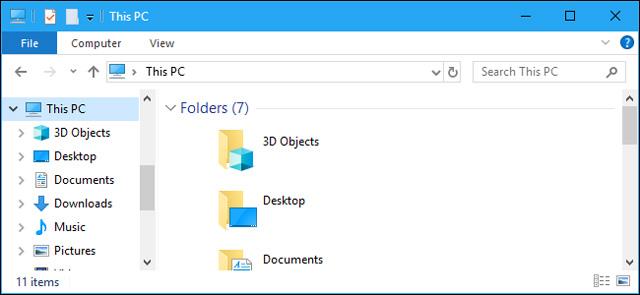
Du må redigere registeret for å gjøre dette. Advarsel, Registerredigering er et kraftig verktøy og misbruk av det kan gjøre systemet ustabilt eller til og med ubrukelig. Dette er et ganske enkelt hack, og så lenge du følger instruksjonene riktig, bør du ikke ha noen problemer. Hvis du ikke har gjort noen endringer i Registerredigering før, bør du vurdere å lese om hvordan du bruker Registerredigering før du starter. Og sørg for å sikkerhetskopiere registeret før du gjør endringer.
For å komme i gang, åpne Registerredigering ved å trykke Start , skrive " regedit " og trykke Enter .
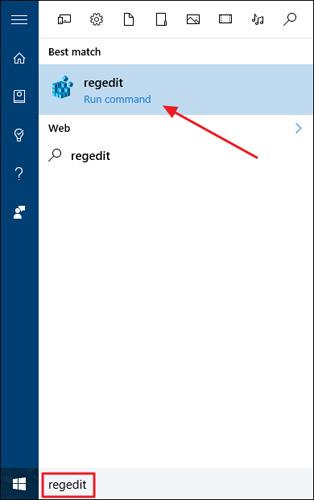
Først får du tilgang til følgende nøkkel i Registerredigeringsvinduet. Du kan kopiere og lime inn linjen nedenfor i adressefeltet eller navigere ved hjelp av venstre sidefelt.
HKEY_LOCAL_MACHINE\SOFTWARE\Microsoft\Windows\CurrentVersion\Explorer\MyComputer\NameSpace
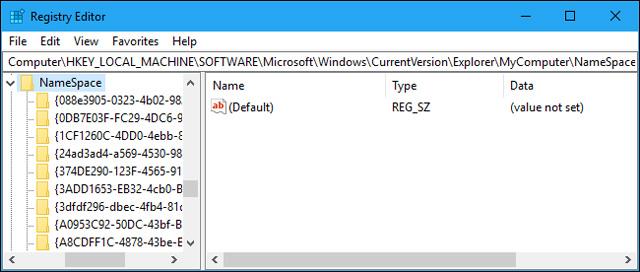
Finn undernøkkelen som heter {0DB7E03F-FC29-4DC6-9020-FF41B59E513A} under NameSpace i venstre rute. Høyreklikk på den, velg " Slett " og bekreft meldingen for å slette nøkkelen.
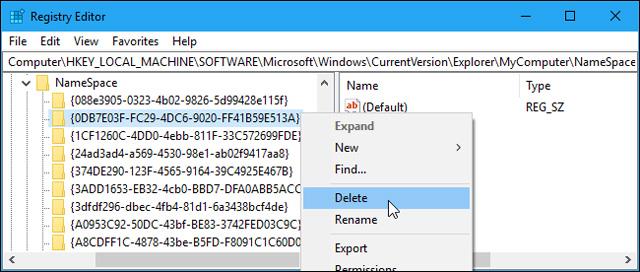
Gå deretter til følgende nøkkel i Registerredigeringsvinduet. Du kan kopiere og lime inn linjen nedenfor i adressefeltet eller navigere ved hjelp av venstre sidefelt.
HKEY_LOCAL_MACHINE\SOFTWARE\Wow6432Node\Microsoft\Windows\CurrentVersion\Explorer\MyComputer\NameSpace
(Hvis du ikke ser "Wow6432Node"-tasten på datamaskinen, betyr det at du bruker en 32-biters versjon av Windows 10 og stoppet her fordi du fullførte slettingen av "3D Objects"-mappen. Hvis du ser nøkkelen This betyr at du bruker en 64-biters versjon av Windows 10, fortsett med instruksjonene.)
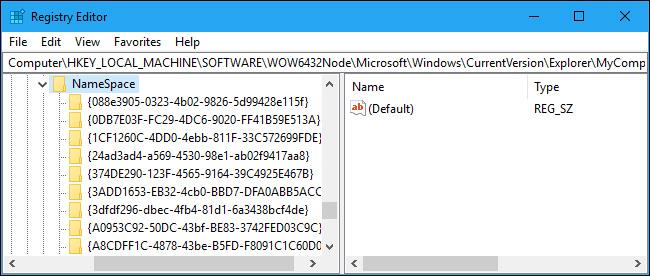
Igjen, finn undernøkkelen kalt {0DB7E03F-FC29-4DC6-9020-FF41B59E513A} under NameSpace i venstre rute. Høyreklikk på den, velg " Slett " og bekreft sletting av nøkkelen.
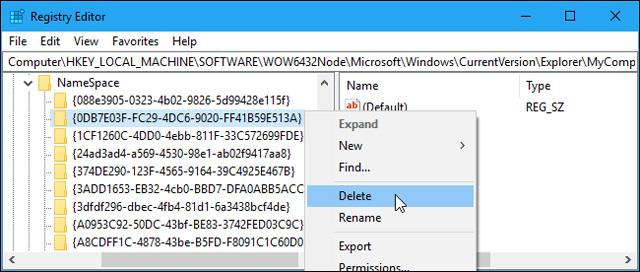
Det er det, "3D-objekter"-mappen forsvinner fra denne PC-en, både i hovedvisningen og i Filutforsk-sidefeltet. Du trenger ikke å starte datamaskinen på nytt. Men hvis 3D-objekter-mappen av en eller annen grunn ikke forsvinner umiddelbart, start datamaskinen på nytt for å fikse problemet.
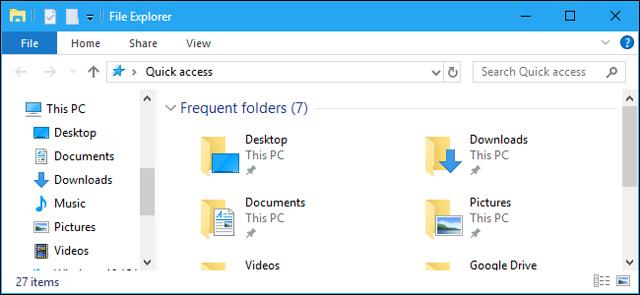
Hvis du vil gjenopprette denne mappen, gjenskaper du de slettede undernøklene på samme sted og gir den navnet {0DB7E03F-FC29-4DC6-9020-FF41B59E513A}. Du trenger ikke å legge til noe i disse undernøklene så lenge de er på riktig sted og med riktig navn, vil 3D-objekter-mappen dukke opp igjen.
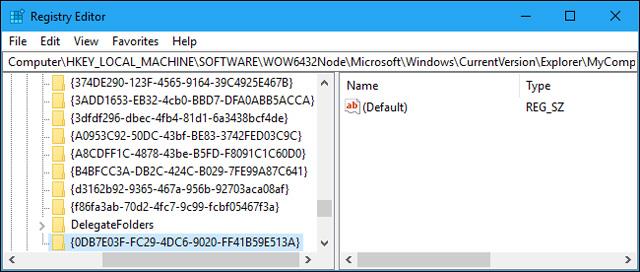
Last ned Registry-hacket med ett klikk
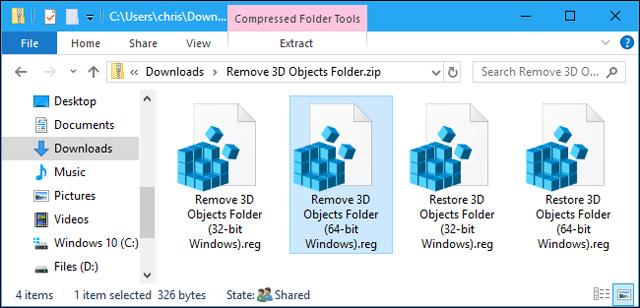
Hvis du ikke vil redigere registret, kan du bruke dette ett-klikks Registry hack. Dette hacket inkluderer separate versjoner for 64-biters og 32-biters Windows. Alle fire registerhackfilene er inkludert i følgende filer.
Bare last ned og dobbeltklikk på en av filene du vil bruke, for eksempel hvis du bruker en 64-biters versjon av Windows, bruk 64-bits hack og 32-bit hack for 32-bit versjonen.
Disse hackene gjør bare de samme tingene som instruksjonene ovenfor. Den vil slette 3D-objekter-mappen ved å fjerne nøkkelen {0DB7E03F-FC29-4DC6-9020-FF41B59E513A} fra de riktige stedene og gjenopprette denne mappen ved å legge til nøkkelen {0DB7E03F-FC29-4DC6-9020-FF41B59E51A} tilbake til sin plass.
Brukere bør bare kjøre registerhack fra pålitelige kilder, men du kan teste ved å høyreklikke på en .reg-fil og velge " Rediger " for å se innholdet i Notisblokk.
Ønsker deg suksess!